Ustawienia Logo, stopki i marginesów na fakturze.
|
| Krok 1 |
Wywołanie z menu okna ustawień programu |
 |
| Krok 2 |
Otwarcie okna Definiowania Logo i Stopki
Wybieramy zakładkę Definiowanie Logo i Stopki |
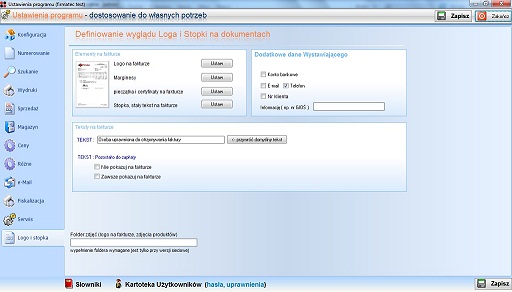 |
| Krok 2.1 |
Logo i pieczątka na fakturze
1. Wczytujemy plik Logo
(dostępne formaty: .jpg, .bmp; Przykład >  ). ).
2. Zapisujemy
3. Wczytujemy plik pieczątki
(dostępne formaty: .jpg, .bmp; Przykład >  ). ).
4. Zapisujemy
5. Ustalamy wysokość pieczątki - domyślnie (20 mm).
5. Potwierdzamy klawiszem Zapisz
|
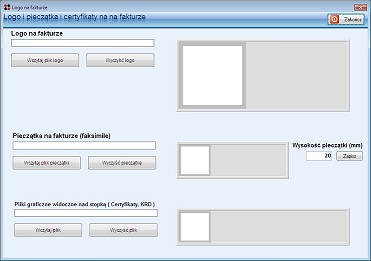 |
| Krok 2.2 |
Stopka na fakturze
1. Opcja nieobowiązkowa - wypełnić wg. własnych potrzeb
2. Zapisać przed zamknięciem
|
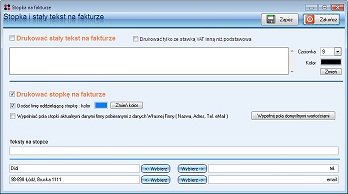 |
| Krok 2.3 |
Marginesy
Marginesy na fakturze ustawione są domyślnie 10 mm.
W wywołanym oknie możemy zmienić ich wartości.
Aby potwierdzić zmiany klikamy klawisz Zapisz.
|
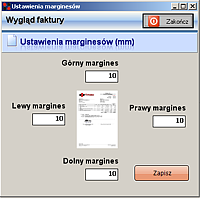
|
| Krok 2.4 |
Zapisywanie
- Każdą zmianę potwierdzić klawiszem Zapisz
|
 |

